Die Line Chat App ist ein beliebter Messaging-Dienst, der von Millionen von Menschen auf der ganzen Welt genutzt wird. Es ist jedoch kürzlich ein Problem aufgetreten, bei dem Benutzer den Bestätigungscode für ihre Konten nicht erhalten. Wenn Sie versuchen, die Line-Chat-App zu verwenden, aber den für den Abschluss des Anmeldevorgangs erforderlichen Bestätigungscode nicht erhalten können, kann dies frustrierend sein.
Haben Sie Probleme beim Senden oder Empfangen von Bestätigungscodes auf Line Plaudern? Wenn ja, sind Sie nicht allein. Viele Benutzer haben dieses Problem erlebt, was ziemlich frustrierend sein kann. Glücklicherweise können Sie mit ein paar einfachen Schritten versuchen, dieses Problem zu beheben. In diesem Artikel wird erläutert, was dieses Problem verursacht und wie es behoben werden kann.
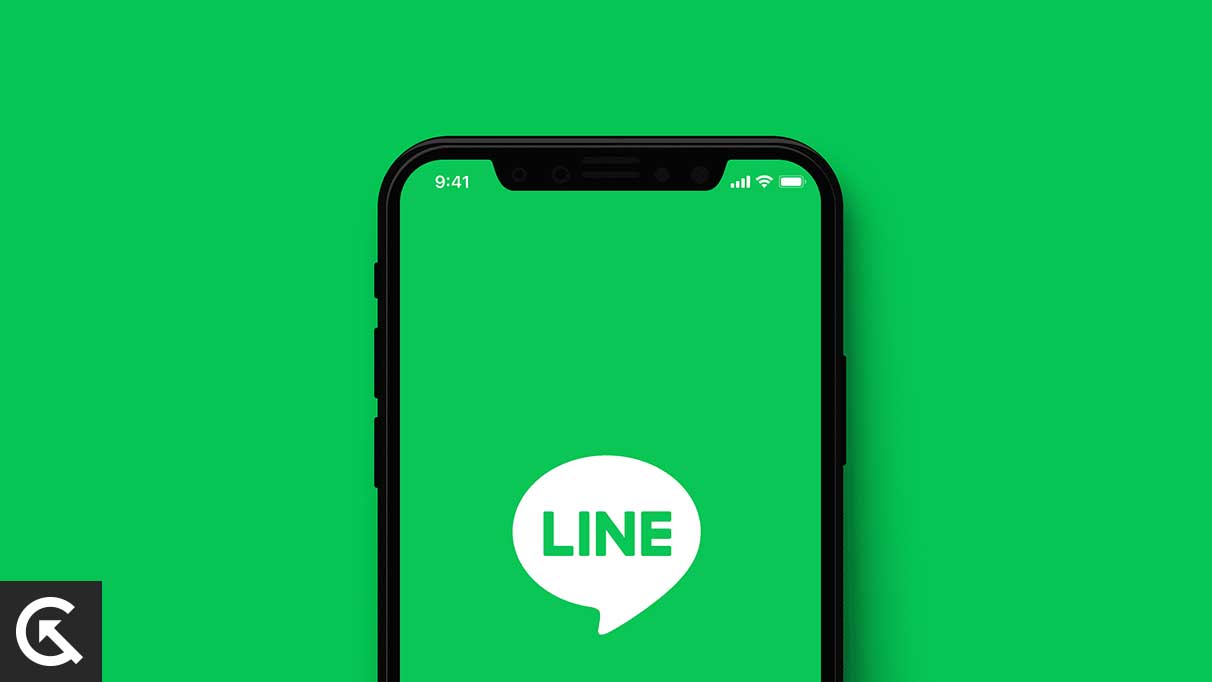
Seiteninhalt
Überblick über die Line-Chat-App
The Line ist eine kostenlose Instant-Messaging-App, die es ermöglicht Benutzer können in Echtzeit mit Freunden und Familie kommunizieren. Es bietet eine Vielzahl von Funktionen, darunter Textnachrichten, Sprach-und Videoanrufe, Aufkleber und GIFs sowie die Möglichkeit, Chatrooms zu erstellen und ihnen beizutreten. The Line ermöglicht es Benutzern auch, ihren Lieblingsstars und Marken zu folgen und die eingebaute Kamera zu verwenden, um Fotos aufzunehmen und zu teilen.
Line ermöglicht Benutzern, sich mit anderen Diensten wie Twitter, Facebook und Skype zu verbinden, was ihnen erlaubt um über mehrere Plattformen hinweg in Verbindung zu bleiben. Mit seinem Funktionsumfang und der Integration mit anderen Diensten ist Line zu einer der beliebtesten Messaging-Apps der Welt geworden.
Was dazu führt, dass der Line-Chat keinen Bestätigungscode sendet
Da gibt es einige mögliche Gründe, warum Ihr Line-Chat möglicherweise keine Bestätigungscodes sendet oder empfängt. Dazu gehören:
s Die Line-App wird möglicherweise nicht auf die neueste Version aktualisiert. Das von Ihnen verwendete Gerät ist möglicherweise nicht mit Line kompatibel. Möglicherweise liegt ein Problem mit der Netzwerkverbindung Ihres Telefons vor. Ihr Line-Konto wurde möglicherweise aufgrund verdächtiger Aktivitäten vorübergehend gesperrt. Die von Ihnen verwendete Telefonnummer ist möglicherweise nicht bei Line registriert. Es ist auch möglich, dass der Bestätigungscode aufgrund von Sicherheitseinstellungen blockiert oder gefiltert wurde. Es ist auch möglich, dass der Bestätigungscode an eine falsche Nummer oder E-Mail-Adresse gesendet wurde.
Line-Chat sendet keinen Bestätigungscode
Wenn Sie immer noch Probleme haben, einen Bestätigungscode für Ihre Line-Chat-App zu senden oder zu empfangen, kann dies frustrierend sein. Glücklicherweise können Sie einige Schritte unternehmen, um das Problem zu beheben und den Bestätigungscode zu erhalten.
Starten Sie Ihr Telefon neu
Viele Smartphone-Benutzer haben das frustrierende Problem erlebt, dass ihr Gerät keine Daten sendet oder empfängt Bestätigungscodes für Messaging-Apps wie Line Chat. Wenn Sie dieses Problem haben, ist eine der einfachsten Lösungen, die Sie ausprobieren können, Ihr Telefon neu zu starten. Ein Neustart Ihres Geräts kann helfen, die Verbindung mit Ihrem Dienstanbieter zurückzusetzen und vorübergehende Störungen zu beseitigen, die das Problem verursachen könnten. So starten Sie Ihr Telefon neu:
Halten Sie bei den meisten Telefonen die Ein-/Aus-Taste einige Sekunden lang gedrückt, bis das Ein-/Aus-Menü angezeigt wird. Wählen Sie aus den Optionen „Neustart“ oder „Neustart“. Je nach Gerät werden Sie möglicherweise aufgefordert, den Neustart zu bestätigen. Versuchen Sie nach Abschluss des Neustarts erneut, den Bestätigungscode zu senden oder zu empfangen.
Durch einen Neustart Ihres Telefons können Sie häufig temporäre Probleme lösen, die Sie daran hindern, Bestätigungscodes für den Line-Chat zu senden oder zu empfangen. Wenn das Problem nach dem Neustart Ihres Geräts weiterhin besteht, fahren Sie mit anderen Lösungen fort, um das Problem zu beheben.
Cache und Daten löschen
Wenn Sie Probleme haben, einen Bestätigungscode im Line-Chat zu senden Anwendung, kann es erforderlich sein, den Anwendungscache und die Daten zu löschen. Durch das Löschen des Caches und der Daten einer Anwendung können viele technische Probleme behoben werden, z. B. das Einfrieren, Abstürzen oder das Nichtsenden von Bestätigungscodes. So löschen Sie den Cache und die Daten in der Line-Chat-App.
Auf Android:
Gehen Sie auf Ihrem Gerät zur App Einstellungen und wählen Sie Apps. Wählen Sie den Abschnitt Apps und tippen Sie auf Apps verwalten. Wählen Sie die Line-Chat-App aus der Liste der Anwendungen aus. Tippen Sie auf Daten löschen und dann auf Cache leeren. Schließen Sie die Einstellungen-App und öffnen Sie die Line-App.
Beenden der Line-App erzwingen
Wenn Sie immer noch Probleme beim Senden oder Empfangen von Bestätigungscodes in der Line-App haben, müssen Sie möglicherweise das Beenden der App erzwingen, um das Problem zu beheben. Das erzwungene Stoppen einer App wird sie herunterfahren und alle gespeicherten Daten löschen, was helfen kann, eventuell auftretende Probleme zu lösen. So erzwingen Sie das Stoppen der Line-App auf einem Android-Gerät:
Gehen Sie zum Startbildschirm oder App Drawer und öffnen Sie die App Einstellungen. Navigieren Sie zu Apps und wählen Sie dann Apps verwalten aus. Wählen Sie die Line-App aus der Liste der installierten Apps aus. Tippen Sie unten auf dem Bildschirm auf die Schaltfläche Stopp erzwingen. Wählen Sie OK, um die Aktion zu bestätigen.
Die Line-App sollte jetzt zwangsweise gestoppt werden und alle Probleme, die Sie hatten, sollten behoben sein. Es ist eine gute Idee, Ihr Gerät nach dem erzwungenen Beenden einer App neu zu starten, nur um sicherzustellen, dass alles reibungslos läuft.
Überprüfen Sie die Internetverbindung
Wenn Ihr Line-Chat den Bestätigungscode nicht sendet , könnte es an einer schwachen oder unterbrochenen Internetverbindung liegen. Um dieses Problem zu beheben, sollten Sie Ihre Internetverbindung überprüfen, um sicherzustellen, dass sie stabil und zuverlässig ist. Sie können dies tun, indem Sie online einen Geschwindigkeitstest durchführen oder die Signalstärke Ihres Wi-Fi-Netzwerks überprüfen. Wenn Ihre Internetverbindung schwach ist, sollten Sie versuchen, sich mit einem stärkeren Netzwerk zu verbinden oder Ihren Router zurückzusetzen.
Stellen Sie außerdem sicher, dass Ihr Gerät LINE nicht daran hindert, auf das Internet zuzugreifen. Wenn das Problem weiterhin besteht, sollten Sie sich schließlich an Ihren Internetdienstanbieter wenden, um weitere Unterstützung zu erhalten, oder eine andere Lösung ausprobieren, um das Problem zu beheben.
Netzwerkverbindung ändern:
Ändern Sie die Netzwerkverbindung für a bessere und stabilere Verbindung, um das Problem zu beheben. Versuchen Sie zunächst, Ihre Netzwerkverbindung zu ändern. Dies kann helfen, das Problem zu beheben, da Ihre aktuelle Verbindung möglicherweise Störungen verursacht. Wechseln Sie dazu zu einer anderen Netzwerkverbindung, z. B. Wi-Fi, 4G oder 3G. Wenn das nicht funktioniert, versuchen Sie, die mobilen Daten Ihres Telefons auszuschalten und dann wieder einzuschalten. Dies kann helfen, die Verbindung zurückzusetzen und das Problem zu lösen.
Aktualisieren Sie die Line-Chat-App
Um die Line-App-Korrektur für das Nichtsenden von Bestätigungscodes zu aktualisieren, sollten Benutzer zuerst sicherstellen dass die App auf dem neuesten Stand ist, indem Sie im App Store oder Google Play Store nach Updates suchen. Wenn die App nicht auf dem neuesten Stand ist, sollten Benutzer sie auf die neueste Version aktualisieren. Manchmal führt eine veraltete Version der App zu kleineren Fehlern und Störungen in der App. Gehen Sie folgendermaßen vor, um die Line Chat-App zu aktualisieren:
Auf Android:
Öffnen Sie den Google Play Store auf Ihrem Android-Gerät. Tippen Sie oben auf dem Bildschirm auf das Profilsymbol, um das Menü zu öffnen. Tippen Sie auf Apps und Geräte verwalten. Tippen Sie hier auf Updates verfügbar. Wählen Sie die Line-Chat-App und tippen Sie auf Aktualisieren, um den Vorgang zu starten.
Auf iOS:
Öffnen Sie den App Store auf Ihrem iPhone-Gerät. Tippen Sie unten auf dem Bildschirm auf Updates oder suchen Sie die App direkt in der Suchleiste. Tippen Sie neben der LINE-App auf Aktualisieren.
Deinstallieren und Neuinstallieren der Line-Chat-App
Wenn Sie Probleme mit Ihrer Line-Chat-App haben, ist eine der besten Möglichkeiten, das Problem zu lösen, die App zu deinstallieren und dann neu zu installieren. Durch die Deinstallation der App werden alle beschädigten Dateien oder Einstellungen entfernt, während die Neuinstallation Ihnen eine neue Version der App liefert. Gehen Sie wie folgt vor, um die Line-Chat-App zu deinstallieren und erneut zu installieren:
Auf Android:
Öffnen Sie den Google Play Store und suchen Sie nach „Line “-App. Tippen Sie auf die Schaltfläche „Deinstallieren“. Gehen Sie nach der Deinstallation der App zurück zum Google Play Store und suchen Sie nach der App „Line“. Tippen Sie auf die Schaltfläche „Installieren“. Warten Sie, bis die App heruntergeladen und installiert wurde. Öffnen Sie nach der Installation die App und melden Sie sich mit Ihrem Line-Konto an.
Unter iOS:
Gehen Sie zum App Store und suchen Sie nach der „Line“-App. Tippen Sie auf die Schaltfläche „Deinstallieren“. Nachdem die App deinstalliert wurde, gehen Sie zurück zum App Store und suchen Sie nach der App „Line“. Tippen Sie auf die Schaltfläche „Installieren“. Warten Sie, bis die App heruntergeladen und installiert wurde. Öffnen Sie nach der Installation die App und melden Sie sich mit Ihrem Line-Konto an.
Das Befolgen dieser Schritte sollte Ihnen dabei helfen, die Line-Chat-App wieder ordnungsgemäß auszuführen. Wenden Sie sich für weitere Hilfe an das Line-Chat-Supportteam, wenn Sie weiterhin Probleme haben.
Wenden Sie sich an den Netzbetreiber, um Ihren Mobilfunktarif zu überprüfen
.parallax-ad-container{position:relative;width:100% ;Höhe:320px;Rand:0 automatisch;Überlauf:versteckt}.parallax-Anzeige{Position:absolut!wichtig;oben:0!wichtig;links:0!wichtig;Breite:100%!wichtig;Höhe:100%!wichtig ;Rand:0!Wichtig;Rand:0!Wichtig;Padding:0!Wichtig;clip:rect(0,auto,auto,0)!wichtig}.parallax-ad>iframe{position:fixed;top:130px;height:100%;transform:translateX(-50%);margin-left:0!important}.ad-label{font-family:Arial,Helvetica,sans-serif;font-size:.875rem;color:#8d969e; text-align:center;padding:1rem 1rem 0 1rem}
Wenn Sie immer noch Probleme beim Senden oder Empfangen von Bestätigungscodes über den Line-Chat haben, liegt dies wahrscheinlich an einem Problem mit Ihrem Mobilfunktarif. Um sicherzustellen, dass Sie richtig eingerichtet sind, sollten Sie sich an Ihren Netzbetreiber wenden, um Ihren Mobilfunktarif zu besprechen und ihn um Unterstützung bei der Lösung des Problems bitten.
Der Netzbetreiber kann Ihnen dabei helfen, zu überprüfen, ob Sie den richtigen Tarif haben und überprüfen Sie Ihre aktuellen Einstellungen. Sie können Ihnen möglicherweise auch zusätzliche Informationen zur Behebung des Problems geben. Denken Sie daran, dass Ihr Mobilfunkanbieter die beste Quelle für die Lösung von Problemen im Zusammenhang mit Ihrem Mobilfunktarif ist.
Häufig gestellte Fragen
Wie lautet der Bestätigungscode für den Line-Chat?
h3>
Der Verifizierungscode für den Telefonchat ist ein 6-stelliger Code, der an Ihre Telefonnummer oder E-Mail-Adresse gesendet wird, um Ihre Identität zu verifizieren, wenn Sie ein neues Konto erstellen oder das Passwort für ein bestehendes Konto ändern.
Warum sendet mein Line-Chat-Konto den Bestätigungscode nicht?
Es kann verschiedene Gründe geben, warum Sie den Bestätigungscode nicht erhalten. Möglicherweise haben Sie beim Erstellen oder Ändern Ihres Line-Chat-Kontos eine falsche Telefonnummer oder E-Mail-Adresse eingegeben. Es könnte auch sein, dass der Bestätigungscode von Ihrem Telefon-oder E-Mail-Anbieter blockiert wird.
Wie erhalte ich einen Bestätigungscode für den Line-Chat?
Sie müssen zuerst Ihre Telefonnummer eingeben Holen Sie sich einen Bestätigungscode für den Line-Chat. Sobald Sie dies getan haben, sendet Ihnen Line Chat einen Code, den Sie eingeben müssen, um Ihr Konto zu bestätigen.
Was soll ich tun, wenn ich den Bestätigungscode nicht erhalte?
Wenn Sie den Bestätigungscode nicht erhalten, vergewissern Sie sich, dass Ihr Telefon mit dem Internet verbunden ist, und versuchen Sie es dann erneut. Sie können auch versuchen, Ihr Gerät neu zu starten oder zu überprüfen, ob Ihr Gerät die eingehende Nachricht von Line Chat nicht blockiert. Wenn Sie weiterhin Probleme haben, wenden Sie sich für weitere Einzelheiten an den Line-Chat-Kundensupport.
Schlussfolgerung
Das Problem, dass der Line-Chat keinen Bestätigungscode sendet, kann für Benutzer, die dies versuchen, eine große Unannehmlichkeit darstellen auf den Dienst zugreifen. Es ist wichtig, das Problem zu beheben, indem sichergestellt wird, dass der Benutzer über die richtigen Kontodetails und eine gültige Telefonnummer verfügt, die mit seinem Konto verknüpft ist. Ich hoffe, diese Anleitung hilft Ihnen, das Problem zu lösen. Wir haben jedoch einige Lösungen erwähnt, und Sie können sie durchgehen, um das Problem zu lösen. Wenn das Problem weiterhin besteht, müssen Sie sich möglicherweise an den Kundendienst wenden, um Unterstützung zu erhalten.